Es könnte Tausende von Win32-Fehlercodes in Windows geben. Wissen Sie, was sie bedeuten? In diesem Beitrag stellt MiniTool einige der Win32-Fehlercodes vor, und Sie können auch lernen, wie Sie diese beheben können, wenn Sie auf Win32-Fehlercodes stoßen.
Sind Ihnen schon einmal einige Win 32-Fehlercodes begegnet, wenn Sie mit Ihrem Windows arbeiten?
Was ist der Win32 Fehlercode?
Win32-Fehlercodes können sowohl in 16-Bit-Feldern als auch in 32-Bit-Feldern gefunden werden. Und für jeden Wert ist eine Standardmeldung definiert, die von Windows-Benutzern verstanden werden kann.
Wenn Sie zum Beispiel den Win32-Fehlercode 5 sehen, bedeutet dies, dass der Zugriff verweigert wird, was zu Problemen beim Ausführen von Programmen oder beim Speichern der Daten führen kann. Der Win32-Fehlercode ist also auch als Nachrichtenkennung bekannt.
Die allgemeinen Details, bei denen einige Win32-Fehlercodes eingesetzt werden, finden Sie in diesem Artikel. Sie können die Werte und entsprechenden Bedeutungen überprüfen, wenn Win32-Fehlercodes auf Ihrem Windows-System erscheinen.
1. Win32-Fehlercode 0:
- Dieser Fehler wird auch als Fehlercode 0x0 und ERROR_SUCCESS bezeichnet.
- Er bedeutet „Der Vorgang wurde erfolgreich abgeschlossen„.
2. Win32-Fehlercode 4:
- Dieser ist auch bekannt als 0x4 und ERROR_TOO_MANY_OPEN_FILES.
- Er bedeutet „Das System kann die Datei nicht öffnen“.>
3. Win32-Fehlercode 5:
- Fehlercode 5 ist auch bekannt als 0x5 und ERROR_ACCESS_DENIED.
- Er bedeutet „Zugriff verweigert„.
4. Win32-Fehlercode 17:
- Er ist auch als 0x11 und ERROR_NOT_SAME_DEVICE bekannt.
- Er wird beschrieben als „Das System kann die Datei nicht auf ein anderes Laufwerk verschieben“.
5. Win32-Fehlercode 18:
- Sie können ihn auch als 0x13 und ERROR_WRITE_PROTECT sehen.
- Er bedeutet „Das Medium ist schreibgeschützt„.
6. Win32-Fehlercode 23:
- Er wird auch als 0x17 und ERROR_CRC bezeichnet.
- Dieser Win32-Fehlercode bedeutet „Datenfehler (zyklische Redundanzprüfung)„.
7. Win32-Fehlercode 32:
- Dieser Fehlercode wird auch 0x20 und ERROR_SHARING_VIOLATION genannt.
- Er bedeutet „Der Prozess kann nicht auf die Datei zugreifen, weil sie von einem anderen Prozess verwendet wird“.
8. Win32-Fehlercode 39:
- Dieser Fehlercode wird auch 0x27 und ERROR_HANDLE_DISK_FULL genannt.
- Er bezieht sich auf „Der Datenträger ist voll„.
9. Win32-Fehlercode 57:
- Auch bekannt als 0x39 und ERROR_ADAP_HDW_ERR.
- Er wird als „Ein Netzwerkadapter-Hardwarefehler ist aufgetreten“ beschrieben.
10. Win32-Fehlercode 549:
- Er ist auch als 0x225 sowie ERROR_INSTRUCTION_MISALIGNMENT bekannt.
- Er bedeutet: „Es wurde versucht, eine Anweisung an einer nicht ausgerichteten Adresse auszuführen und das Hostsystem unterstützt keine nicht ausgerichteten Anweisungsreferenzen“
11. Win32-Fehlercode 1005:
- Er wird auch 0x3ED und ERROR_UNRECOGNIZED_VOLUME genannt.
- Er erinnert Sie daran: „Das Volume enthält kein erkanntes Dateisystem. Stellen Sie sicher, dass alle erforderlichen Dateisystemtreiber geladen sind und dass das Volume nicht beschädigt ist.
12. Win32-Fehlercode 1115:
- Er wird auch 0x45B und ERROR_SHUTDOWN_IN_PROGRESS genannt.
- Das bedeutet: „Ein System wird gerade heruntergefahren“.
13. Win32-Fehlercode 1116:
- Er wird auch 0x45C und ERROR_NO_SHUTDOWN_IN_PROGRESS genannt.
- Er wird beschrieben als „Das Herunterfahren des Systems konnte nicht abgebrochen werden, weil kein Herunterfahren im Gange war“.
14. Win32-Fehlercode 1117:
- Er wird auch als 0x45D und ERROR_IO_DEVICE bezeichnet.
- Er bedeutet „Die Anforderung konnte nicht ausgeführt werden wegen eines E/A-Gerätefehlers„.
15. Win32-Fehlercode 1118:
- Er wird auch 0x45E und ERROR_SERIAL_NO_DEVICE genannt.
- Er bedeutet: „Es wurde kein serielles Gerät erfolgreich initialisiert. Der serielle Treiber wird entladen“.
16. Win32-Fehlercode 1119:
- Er wird auch 0x706 und ERROR_UNKNOWN_PRINTPROCESSOR genannt.
- Er bedeutet „Der Druckprozessor ist unbekannt“.
17. Win32-Fehlercode 1797:
- er wird auch 0x705 und ERROR_UNKNOWN_PRINTER_DRIVER genannt.
- Er bedeutet: „Der Druckertreiber ist unbekannt“.
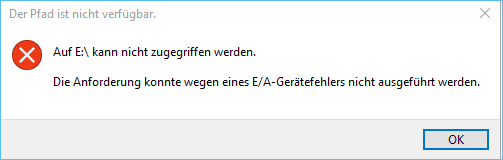
Die Folgen von Win32-Fehlercodes
Die Folgen von Win32-Fehlercodes hängen von der spezifischen Beschreibung ab. Wenn Sie beispielsweise an einem Remote-Computer arbeiten und der Fehlercode 1115 erscheint, konnten Sie den Computer nicht ferngesteuert herunterfahren.
Daneben gibt es einige häufige Situationen, die durch Win32-Fehlercodes verursacht werden können.
- Sie halten Sie von einigen Operationen ab. Wenn Win32-Fehlercodes angezeigt werden, können Sie den Vorgang, an dem Sie gerade arbeiten, möglicherweise nicht beenden.
- Sie beeinträchtigen die Leistung des Computers. Win32-Fehlercodes kommen oft mit Dialogfenstern, die die Leistung Ihres PCs beeinflussen und den Computer verlangsamen können.
- Sie führen zu einem abrupten Neustart des Systems, Absturz,Blue Screen of Death(BSOD) und Systemmüll. Einige der Win32-Fehlercodes, die beim Aktualisieren Ihres Windows erscheinen, können dazu führen, dass Ihr Windows plötzlich heruntergefahren wird oder Sie aufgefordert werden, Ihr Windows neu zu starten, oder Sie werden sogar auf den BSOD treffen.
Wie man Win32-Fehlercodes vermeidet
Es könnte Tausende von Win32-Fehlercodes geben und einige davon sind unvermeidlich. Die besonderen Gründe für Win32-Fehlercodes sind schwer herauszufinden, aber Sie können die folgenden Möglichkeiten ausprobieren, um Win32-Fehlercodes zu vermeiden und Ihren Computer vor Datenverlust aufgrund von Win32-Fehlercodes zu schützen.
Trick 1: Führen Sie Windows Defender regelmäßig aus
Der Angriff von Viren könnte ein Grund für einige der Win32-Fehlercodes sein. Um Ihren Computer im Voraus zu schützen, können Sie Windows Defender regelmäßig ausführen.
Schritt 1: Geben Sie Aufgabenplanung in das Suchfeld ein und klicken Sie dann auf Aufgabenplanung-App, um sie zu öffnen.
Schritt 2: Gehen Sie zu Aufgabenplanungsbibliothek > Microsoft > Windows > Windows Defender.
Schritt 3: Klicken Sie mit der rechten Maustaste auf „Windows Defender Geplanter Scan“ und wählen Sie Eigenschaften.
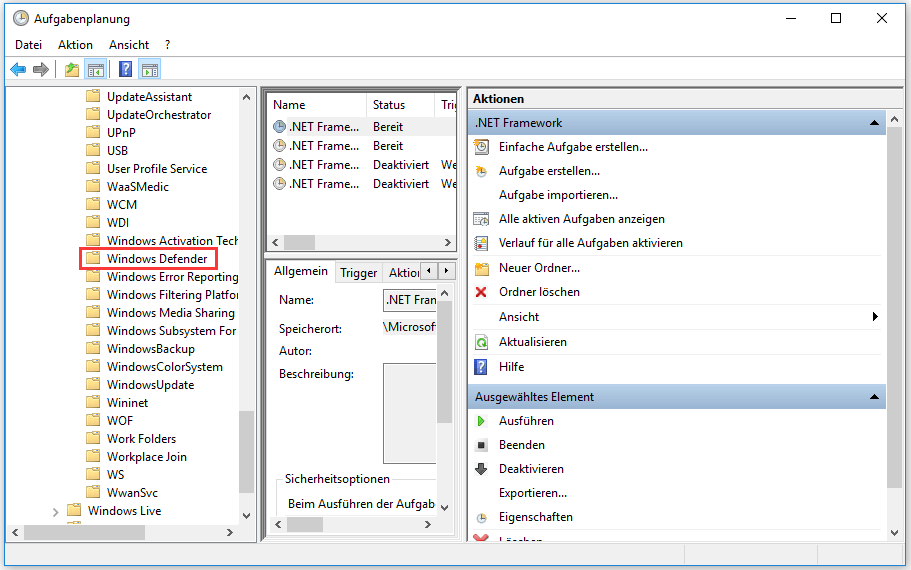
Schritt 4: Fügen Sie einen neuen Trigger (Auslöser) für die Aufgabe hinzu und legen Sie die Zeit für die Ausführung der Windows Defender-Überprüfung entsprechend Ihren Anforderungen fest. Klicken Sie dann auf OK, um die von Ihnen vorgenommenen Änderungen zu speichern.
Wenn Sie nicht wissen, wie man einen neuen Trigger (Auslöser) in der Aufgabenplanung hinzufügt, können Sie den folgenden Artikel lesen: Kostenfreie Möglichkeiten zum Planen eines Scans in Windows Defender Antivirus.
Sobald dies geschehen ist, könnte die Wahrscheinlichkeit von Win32-Fehlercodes verringert werden.
Trick 2: Daten für den Fall der Fälle sichern
Sobald ein Win32-Fehlercode bei Ihnen auftritt, müssen Sie möglicherweise Windows aktualisieren oder sogar neu installieren, um das Problem zu beheben. Um Ihre wichtigen Dateien und Programme zu schützen, empfehlen wir Ihnen, diese von nun an zu sichern.
Wie man Win32-Fehler behebt
Wenn Sie beim Ausführen einiger Programme auf Win32-Fehlercodes stoßen, besteht der direkte Weg zur Behebung der Probleme darin, die entsprechenden Hardware- oder Softwareprobleme zu lösen, die im Fehler beschrieben sind.
Hier sind einige Beispiele.
- Für den Win32-Fehlercode 0x20 – „Der Prozess kann nicht auf die Datei zugreifen, weil sie von einem anderen Prozess verwendet wird„, können Sie die Datei mit dem Task-Manager schließen und dann erneut darauf zugreifen, um sie zu beheben.
- Bei Win32-Fehlercode 39 – „Der Datenträger ist voll“ können Sie den Datenträger freigeben und einen anderen Speicherort wählen, um das Problem zu beheben.
- Bei Win32-Fehlercode 1005 – „Der Datenträger enthält kein erkanntes Dateisystem. Stellen Sie sicher, daß alle erforderlichen Dateisystemtreiber geladen sind und daß der Datenträger nicht beschädigt ist„, können Sie das Dateisystem überprüfen oder das Dateisystem ändern, um das Problem zu lösen.
Mit einem Wort, Sie müssen die Beschreibung sorgfältig lesen und Wege finden, um den Fehler zu beheben.
Darüber hinaus gibt es gängige Methoden, die für die meisten Win32-Fehlercodes wirksam sind, und Sie können sie nacheinander ausprobieren, wenn Sie auf einen Win32-Fehlercode stoßen.
Lösung 1: Windows aktualisieren
Wenn Ihr Computer eine Win32-Fehlercode Meldung erhält, wird die Anwendung, bei der der Fehler auftritt, nicht mehr funktionieren, und Sie können die Funktion auf Ihrem Computer nicht mehr verwenden.
Sie können versuchen, Windows neu zu starten, um das Problem zu beheben. Wenn es nicht funktioniert, müssen Sie alle Updates installieren, die für Ihr System verfügbar sind.
Schritt 1: Drücken Sie Win + I, um Einstellungen zu öffnen, und klicken Sie auf Update & Sicherheit.
Schritt 2: Klicken Sie im Abschnitt Windows Update auf Nach Updates suchen.
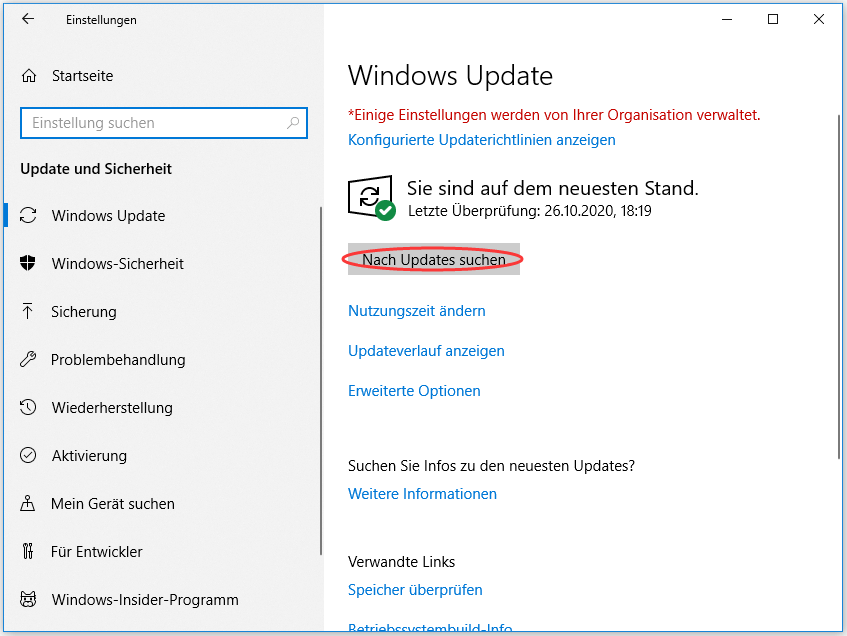
Dann wird Windows die verfügbaren Updates automatisch prüfen und installieren. Sobald dies geschehen ist, können Sie Ihren PC neu starten und überprüfen, ob der Fehler behoben ist.
Lösung 2: Führen Sie die Problembehandlung für Hardware und Geräte aus
Die Windows Problembehandlung ist ein integriertes Programm, das viele Fehler in Windows finden und beheben kann. Wenn Sie das Problem mit dem Win32-Fehlercode haben, können Sie versuchen, die Problembehandlung auszuführen, um es zu lösen.
Sie müssen zu Einstellungen > Update & Sicherheit > Problembehandlung gehen. Wählen Sie dann die Option Problembehandlung ausführen in der problematischen Hardware und dem Gerät, wodurch das Programm Ihren PC scannt, um Probleme zu finden und automatisch zu lösen.
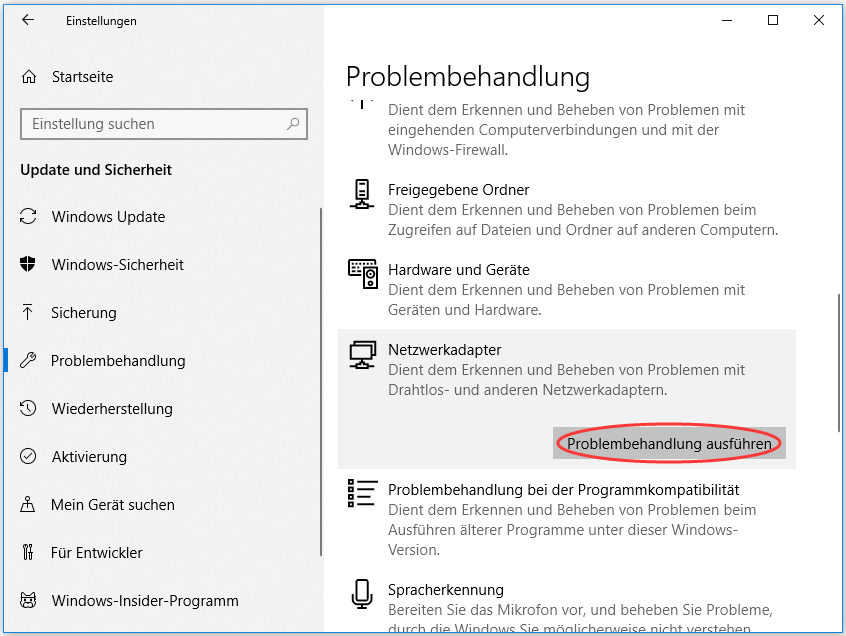
Lösung 3: Systemdatei-Überprüfungsprogramm ausführen
Sie können auch Microsofts Systemdatei-Überprüfungsprogramm verwenden, um zu prüfen, ob eine Systemdatei beschädigt ist, wenn Win32-Fehlercodes erscheinen.
Sie müssen nur die Eingabeaufforderung als Administrator ausführen und dann sfc /scannow eingeben. Warten Sie dann, bis der Scan-Vorgang abgeschlossen ist, und starten Sie dann Ihren Computer neu. Alle beschädigten Dateien werden beim Neustart ersetzt.
Lösung 4: Suchen Sie nach fehlerhaften Sektoren
Fehlerhafte Sektoren können beim Datenabruf zu Problemen führen. Wenn Sie einen Win32-Fehlercode erhalten, können Sie nach fehlerhaften Sektoren suchen, um ihn wieder in Ordnung zu bringen. Laden Sie den MiniTool Partition Wizard herunter und installieren Sie ihn, indem Sie auf die Schaltfläche unten klicken.
MiniTool Partition Wizard FreeKlicken zum Download100%Sauber & Sicher
Schritt 1: Starten Sie das Programm MiniTool Partition Wizard. Klicken Sie dann mit der rechten Maustaste auf Ihre Festplatte und wählen Sie Oberflächentest.
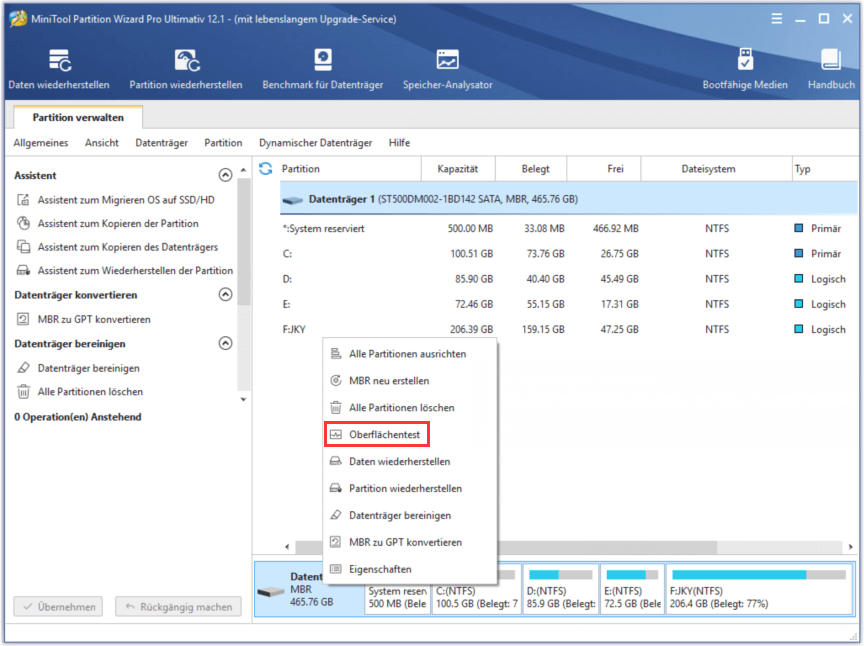
Schritt 2: Folgen Sie dann den Anweisungen, um den Vorgang abzuschließen. Wenn Sie fehlerhafte Sektoren gefunden haben, müssen Sie die Eingabeaufforderung aufrufen und chkdsk /f/r eingeben, um die fehlerhaften Sektoren abzuschirmen.
Schritt 3: Stellen Sie Daten der beschädigten Festplatte wieder her.
Schritt 4: Da die Festplatte beschädigt ist, müssen Sie die Festplatte kopieren und sie so schnell wie möglich durch eine andere ersetzen.
Ausführlichere Schritte können Sie in diesem Artikel nachlesen: Können wir einen beschädigten Sektor dauerhaft von der Festplatte entfernen?
Diese 4 Lösungen sind einen Versuch wert, wenn Sie auf Win32-Fehlercodes stoßen.Klicken zum Twittern
Unterm Strich
In diesem Artikel geht es um die Information von Win32-Fehlercodes und wie man sie beheben kann. Einige sind leicht zu beheben und bei anderen ist es schwieriger. Na ja, egal, Sie können diese Lösungen ausprobieren, wenn Sie auf Win32-Fehlercode stoßen.
Wenn Sie bessere Methoden kennen, dieses Problem zu lösen, können Sie diese im Kommentar-Abschnitt unten posten und Sie werden bald eine Antwort erhalten.
Bei Fragen zu MiniTool Partition Wizard (Partitionsassistent) zögern Sie bitte nicht, sich an [email protected] zu wenden.
